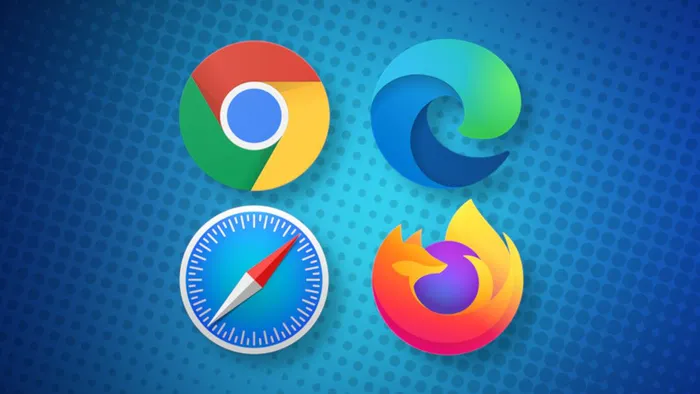
Os principais navegadores do mercado oferecem ferramentas nativas para traduzir uma página na internet. Isso significa que não é necessário baixar extensões adicionais, nem recorrer a plataformas específicas de tradução, como o Google Tradutor.
A seguir, aprenda como traduzir uma página na internet usando o Google Chrome, Mozilla Firefox, Microsoft Edge e Safari.
Como traduzir uma página no Chrome
O Google Chrome tem um botão dedicado ao Tradutor que detecta automaticamente páginas que não estejam no idioma padrão do browser. Para traduzir uma página no Chrome:
–
Podcast Porta 101: a equipe do Canaltech discute quinzenalmente assuntos relevantes, curiosos, e muitas vezes polêmicos, relacionados ao mundo da tecnologia, internet e inovação. Não deixe de acompanhar.
–
- Abra o Google Chrome;
- Em uma nova aba, acesse uma página que esteja em outro idioma;
- No canto direito da barra de endereços, clique no ícone de tradução;
- Clique na opção “Português” para traduzir toda a página;
- Para selecionar outro idioma, clique nos três pontinhos e vá em “Escolher outro idioma”;
- Se quiser ativar a tradução automática, clique novamente nos três pontinhos e selecione “Sempre traduzir do (idioma nativo da página)”.
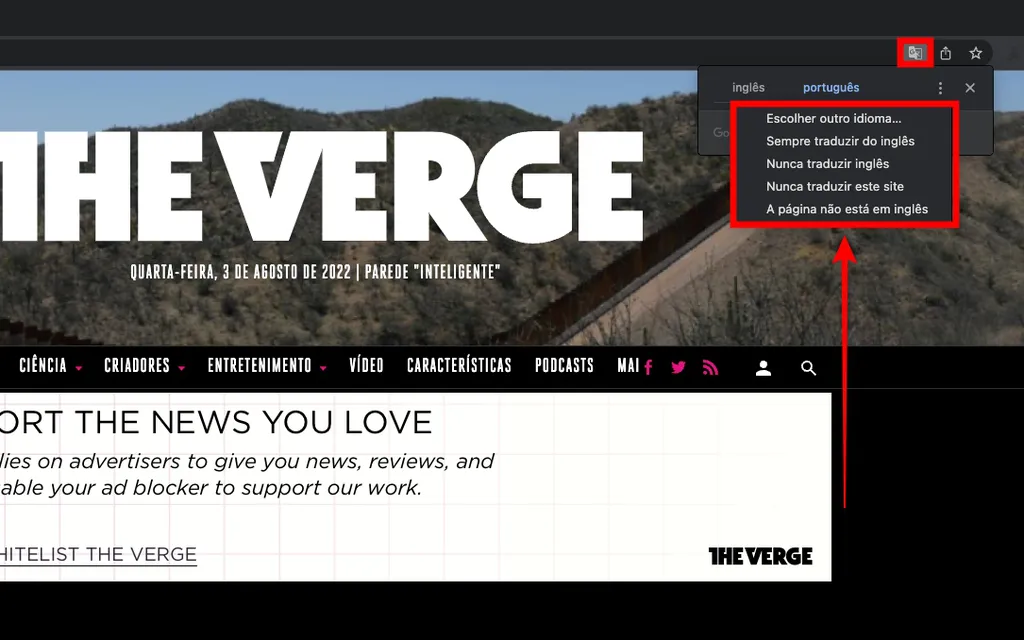
Você também pode traduzir uma página na internet usando a versão do Chrome para celular. O procedimento é nativo do navegador.
Como traduzir uma página no Firefox
O Firefox ainda não conta com um recurso nativo para traduzir uma página na internet. A exceção é o Firefox Nightly, versão de testes do navegador da Mozilla, que desde 2021 está testando uma função para traduzir páginas.
Como a funcionalidade ainda não está disponível no Firefox comum, o jeito é baixar a extensão do Google Tradutor no browser. Existem opções criadas por desenvolvedores de terceiros, e no exemplo a seguir foi selecionado o add-on melhor avaliado na loja do Firefox:
- Abra o Firefox e baixe a extensão Google Translator for Firefox;
- Clique em “Adicionar ao Firefox” e depois em “Adicionar”;
- Em uma nova aba, acesse uma página que esteja em outro idioma;
- No canto superior direito, ao lado da barra de endereços, clique com o botão direito do mouse no ícone “T” da extensão”;
- Clique na opção “Traduzir esta página com o Google Tradutor”;
- Uma nova aba será aberta com a página traduzida.
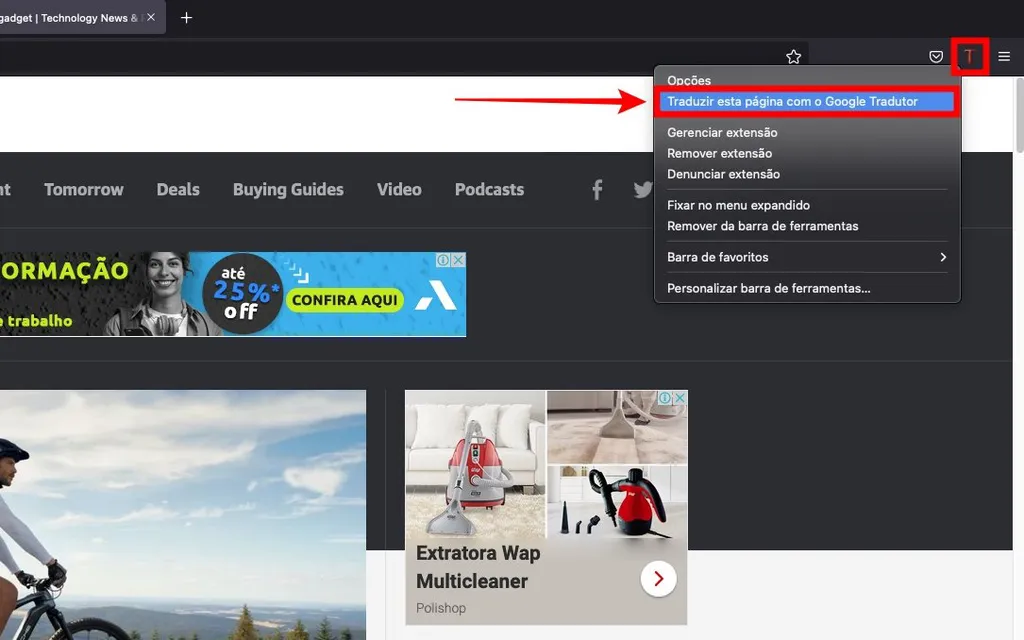
Com a ajuda da mesma extensão, você também pode clicar com o botão direito em alguma área da página e ir na opção “Traduzir esta página com o Google Tradutor”. É a mesma coisa, mas sem ter de apertar o botão de tradução no canto superior direito.
Como traduzir uma página no Edge
Assim como o Chrome, o Microsoft Edge oferece um recurso nativo para traduzir uma página na internet. Para isso:
- Abra o Edge;
- Em uma nova aba, acesse uma página que esteja em outro idioma;
- No canto direito da barra de endereços, clique no ícone de tradução;
- Selecione “português” na lista de idiomas e clique em “Traduzir”;
- Se quiser ativar a tradução automática, marque a caixa “Sempre traduzir páginas do (idioma nativo da página)”.
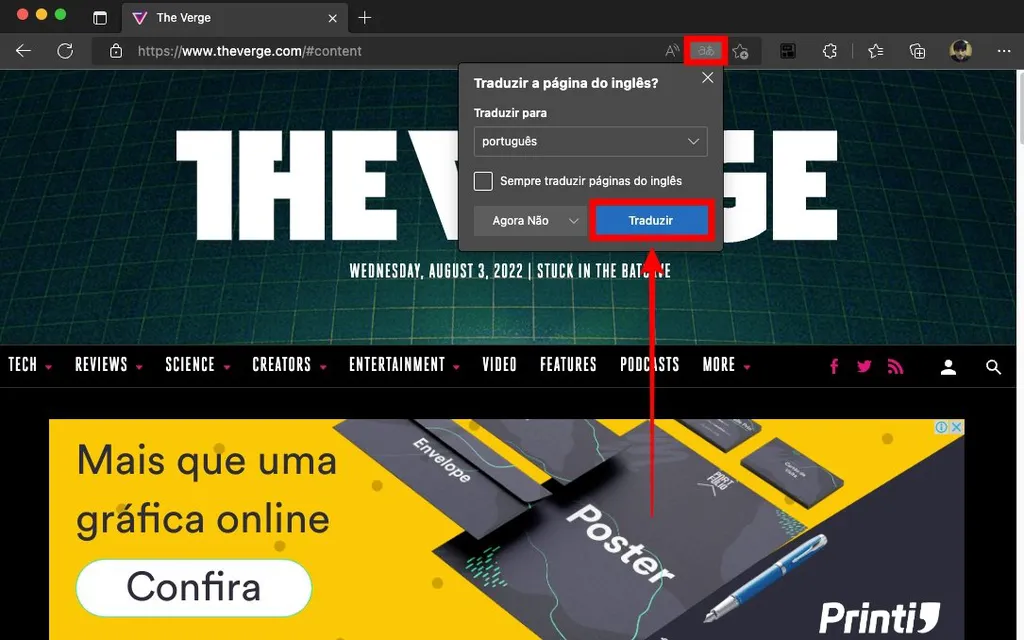
Se preferir, clique com o botão direito do mouse em qualquer área do site e vá em “Traduzir para português”. A tradução será a mesma do botão dedicado a traduzir páginas na internet.
Para a versão de celular do Microsoft Edge, você também pode traduzir uma página na internet. Siga os passos do tutorial abaixo:
- Abra o aplicativo do Microsoft Edge no Android ou iPhone (iOS);
- Em uma nova aba, acesse uma página que esteja em outro idioma;
- Quando a página carregar, um aviso sobre traduzir a página será exibido no topo da tela;
- Toque em “Traduzir”;
- Se a opção não estiver habilitada, toque nos três pontinhos, no canto inferior, e vá em “Configurações”;
- Entre em “Geral” e depois em “Microsoft Translator”;
- Marque a chave “Traduzir Páginas”. Toque em “OK” para finalizar.
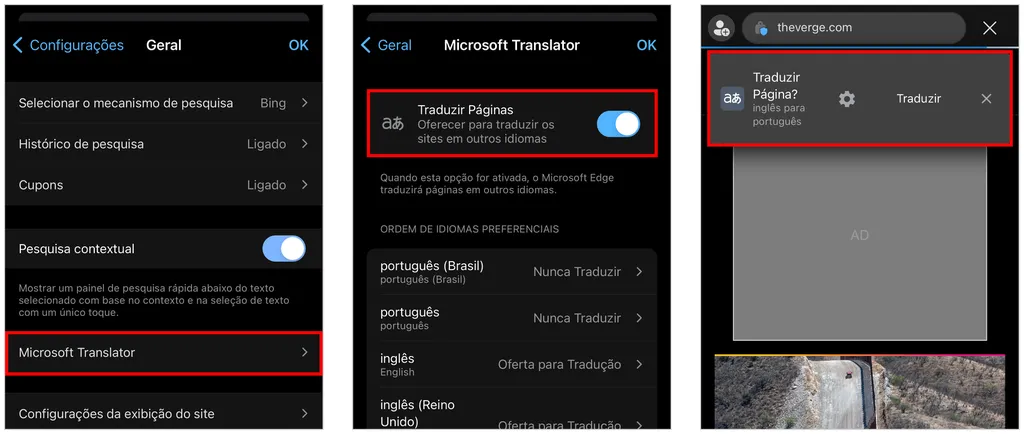
Como traduzir uma página no Safari
O Safari também é outro navegador que possui uma função nativa para traduzir uma página na internet. Para isso:
- Abra o Safari;
- Em uma nova aba, acesse uma página que esteja em outro idioma;
- No canto direito da barra de endereços, clique no ícone de tradução;
- Clique na opção “Traduzir para Português” para traduzir toda a página;
- Se necessário, autorize a ação clicando em “Ativar Tradução”.
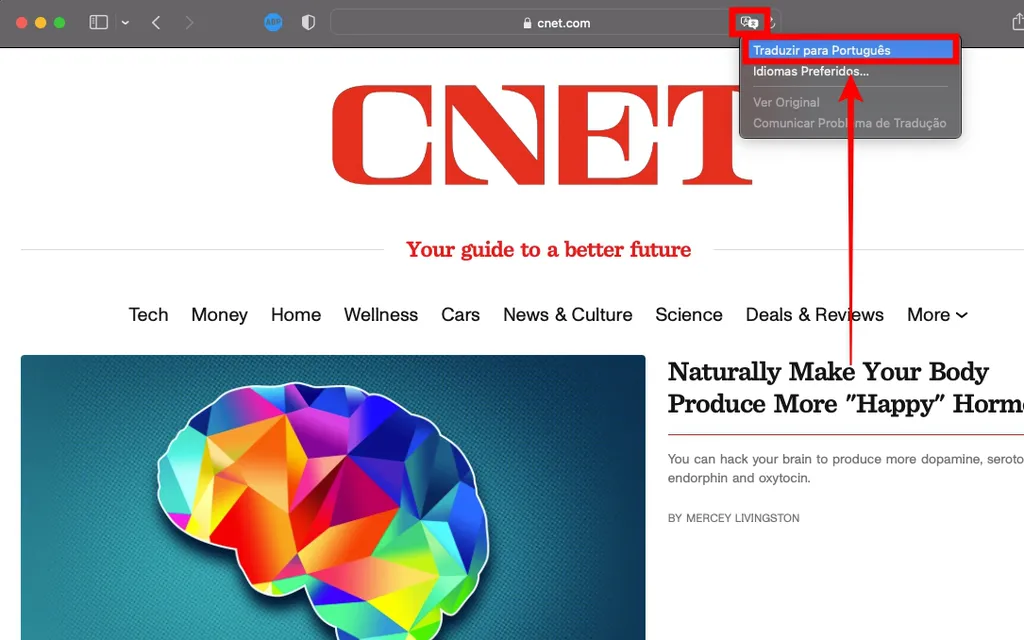
No iPhone, o processo para traduzir uma página no Safari também está disponível:
- Abra o aplicativo do Safari no iPhone;
- Em uma nova aba, acesse uma página que esteja em outro idioma;
- No canto esquerdo da barra de endereços, toque no ícone “aA”;
- Toque na opção “Traduzir para Português” para traduzir toda a página;
- Se necessário, autorize a ação em “Ativar Tradução”.
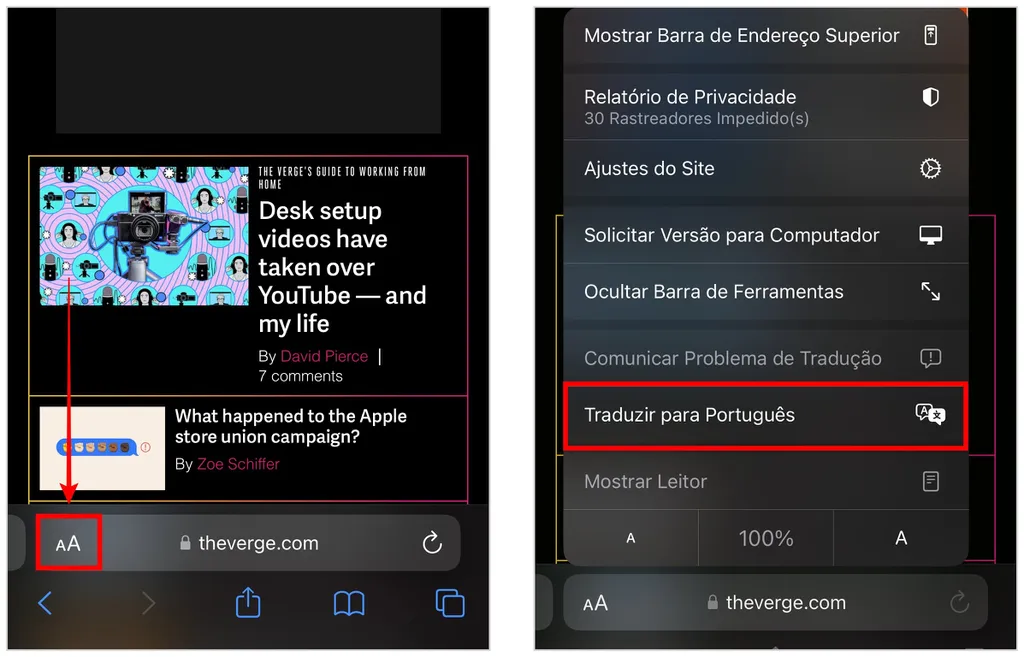
Trending no Canaltech:
- Atlético-MG X Palmeiras | Onde assistir ao jogo pela Libertadores ao vivo?
- Site gratuito restaura fotos de maneira impressionante usando IA
- Substituto do Onix? Chevrolet prepara lançamento de novo carro compacto
- OnePlus 10T é oficial com Snapdragon 8+ Gen 1 e carregamento de 150 W
- Startups participam de maior competição do Brasil e podem ir para fora do país
Fonte: Canaltech

